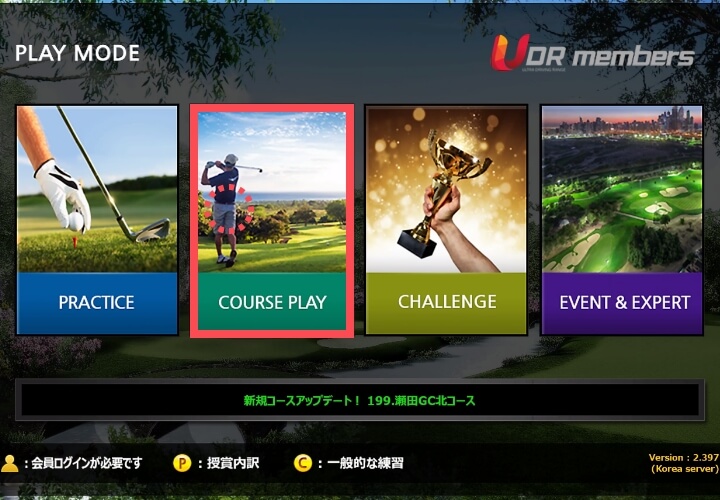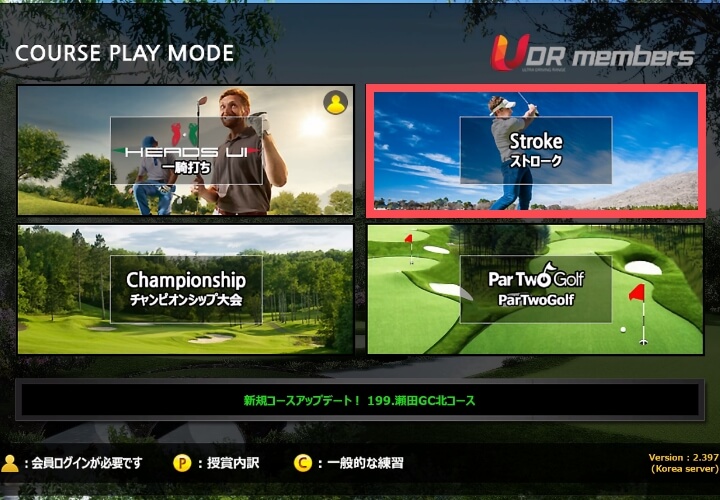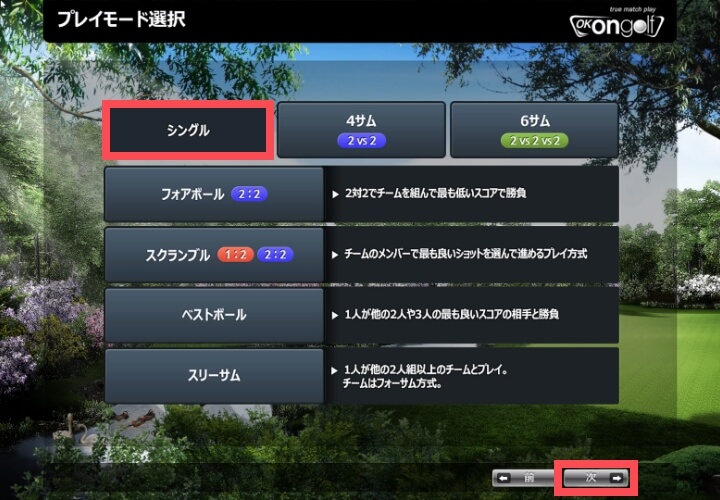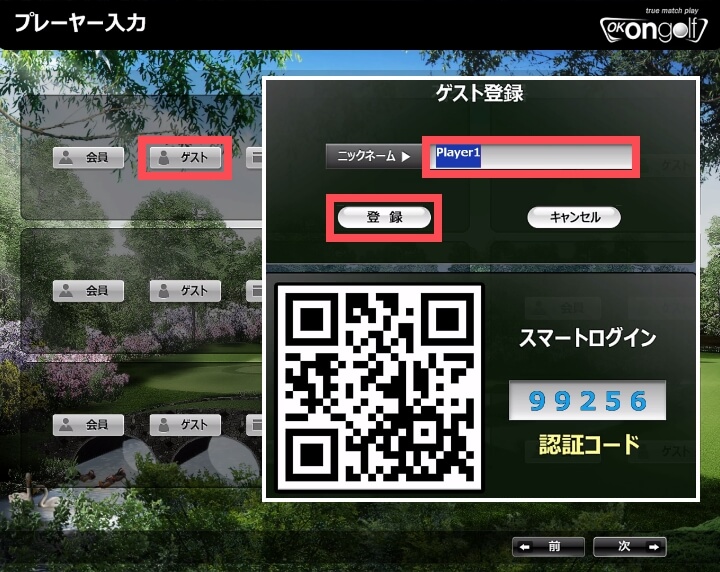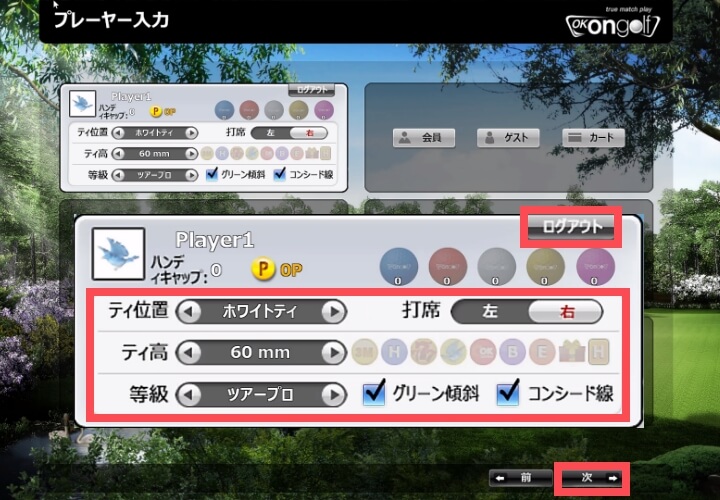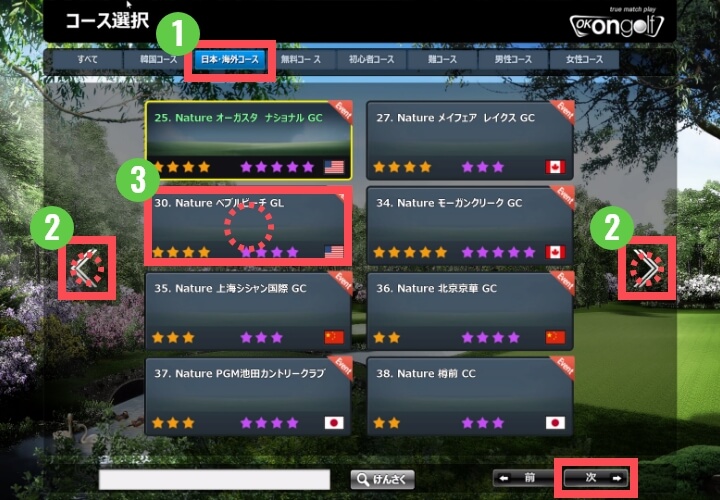操作手順
画面説明
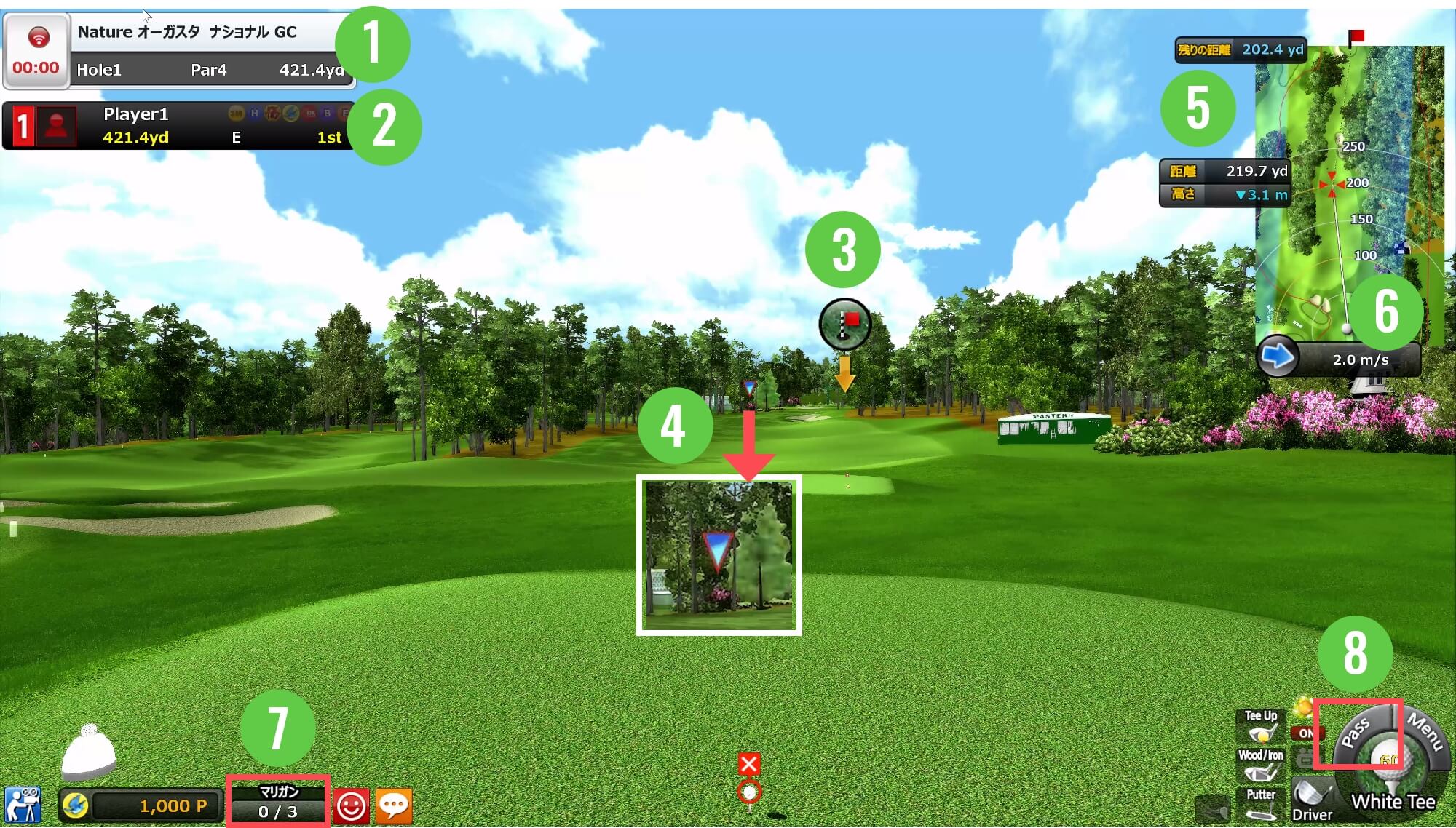
- コース・ホール情報
- ショット順・残距離・打数
- ホールカップ位置
- 目標位置
- ミニマップ
- 目標矢印
- マリガン 直前のショットを打ち直し(スコアには反映されない)
- パス機能:複数名でプレイした際に打順をスキップする
-
ショートホール
ティーショットのクラブが自動的に「Wood/Iron」に設定されるため、ティーアップして打ちたい場合は「TeeUp」を選択のうえティーの高さを調整してください。
-
セカンドショット以降
マットの上から打たないとセンサーが反応しませんのでご注意ください。(ティーアップ不可)
目標位置の設定方法
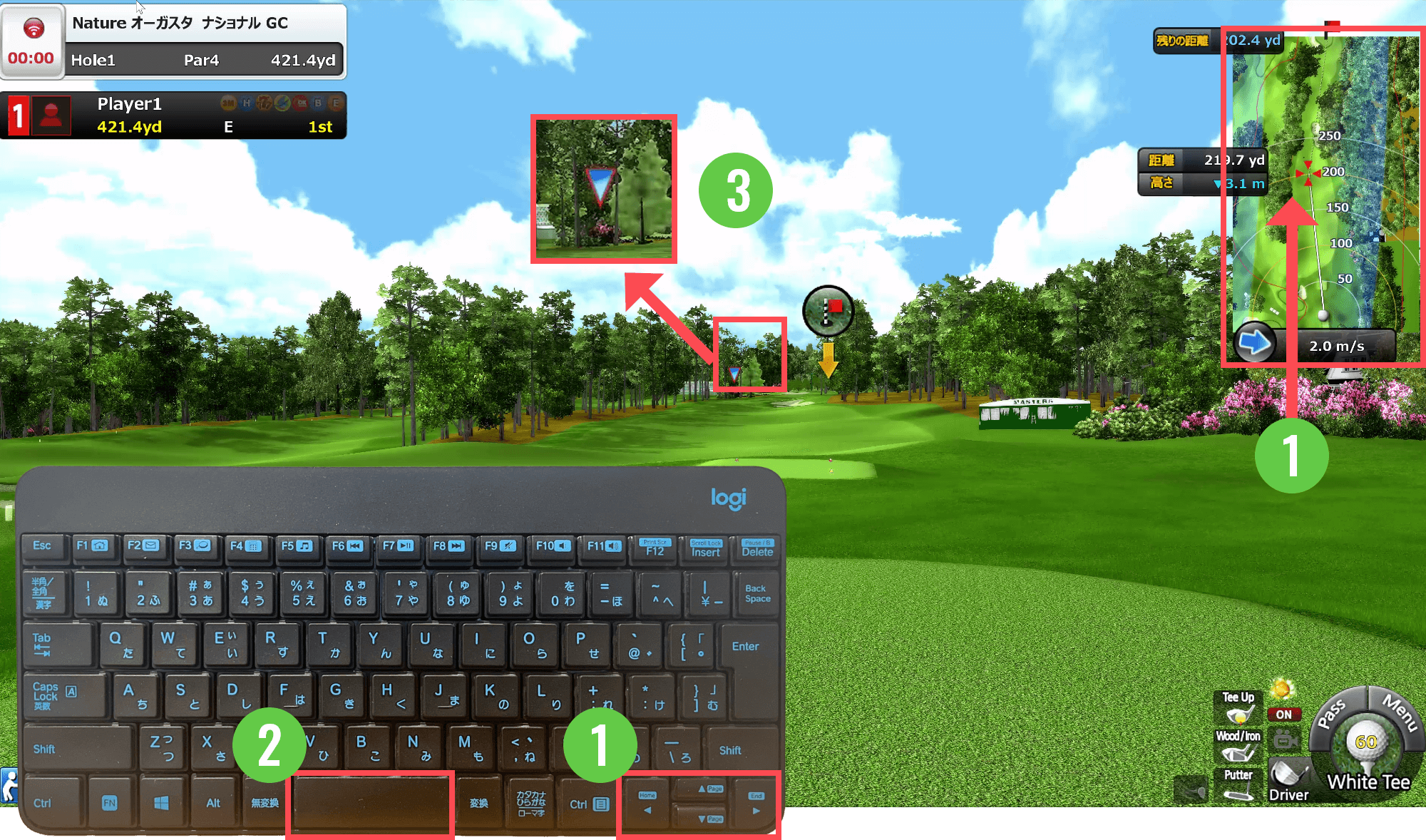
-
①打つ方向(目標位置)はキーボードの矢印キーで変更可
目標位置はマウスで変更もOK
マップ上の落としたい位置でダブルクリック -
②元の位置へ戻す時はスペースキー
矢印キーで打つ方向(目標位置)を変更。スペースキーで元の位置に戻せます。
-
③目標方向・地点 (向いている方向)
ハザードになった場合
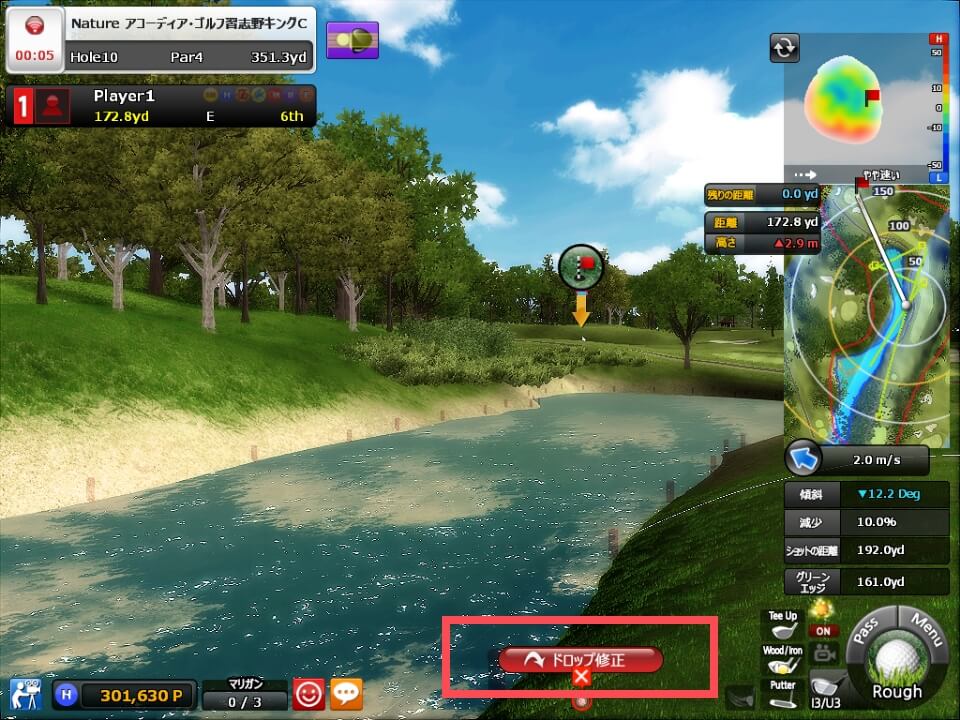
ハザードになった場合
ドロップ修正をタップ
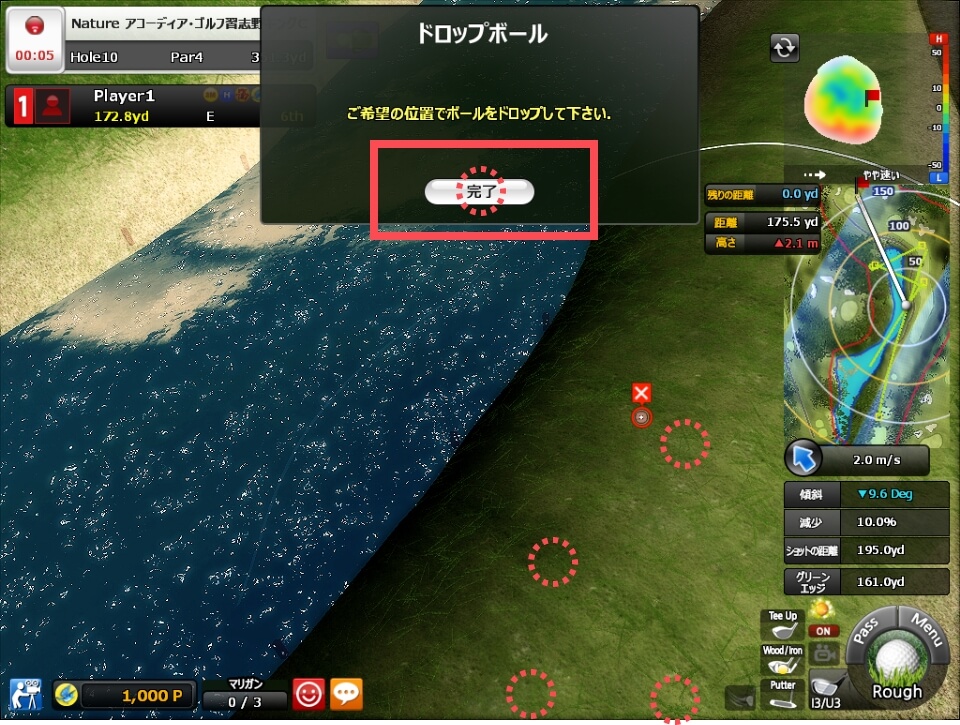
白線の円の中であれば、どこでもドロップ可能!位置が決まるまでタップ可能!位置が確定したら完了をタップ
モードの切り替え・終了方法(ラウンドモード↔︎練習モード)
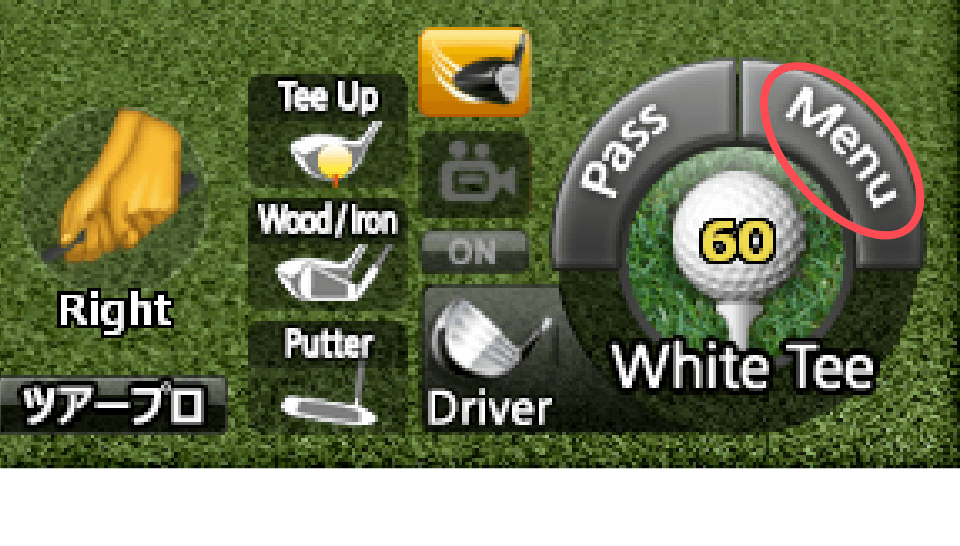
①Menuをタップ
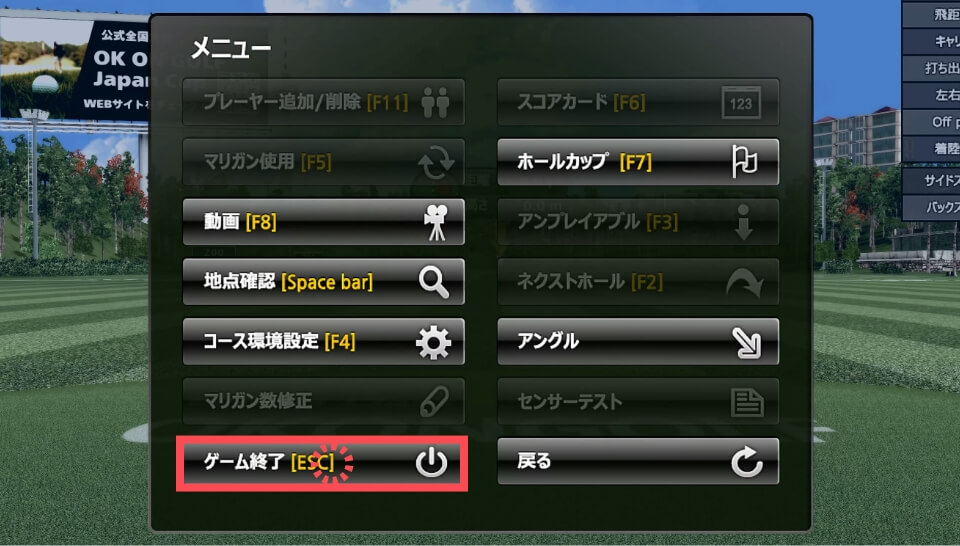
②ゲーム終了をタップ
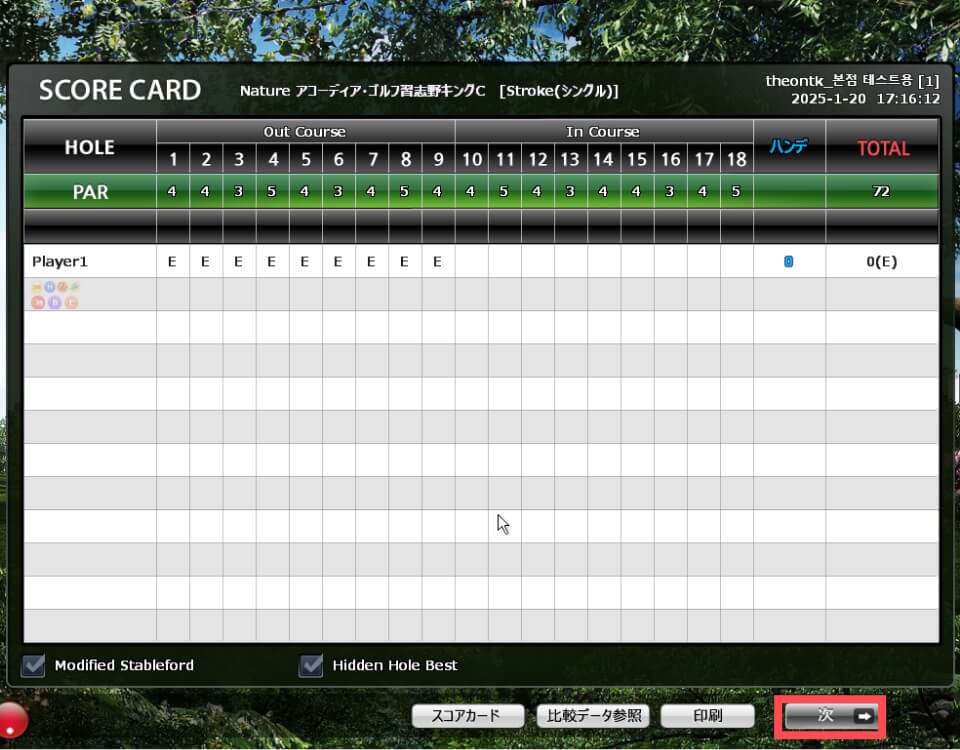
③次をタップ
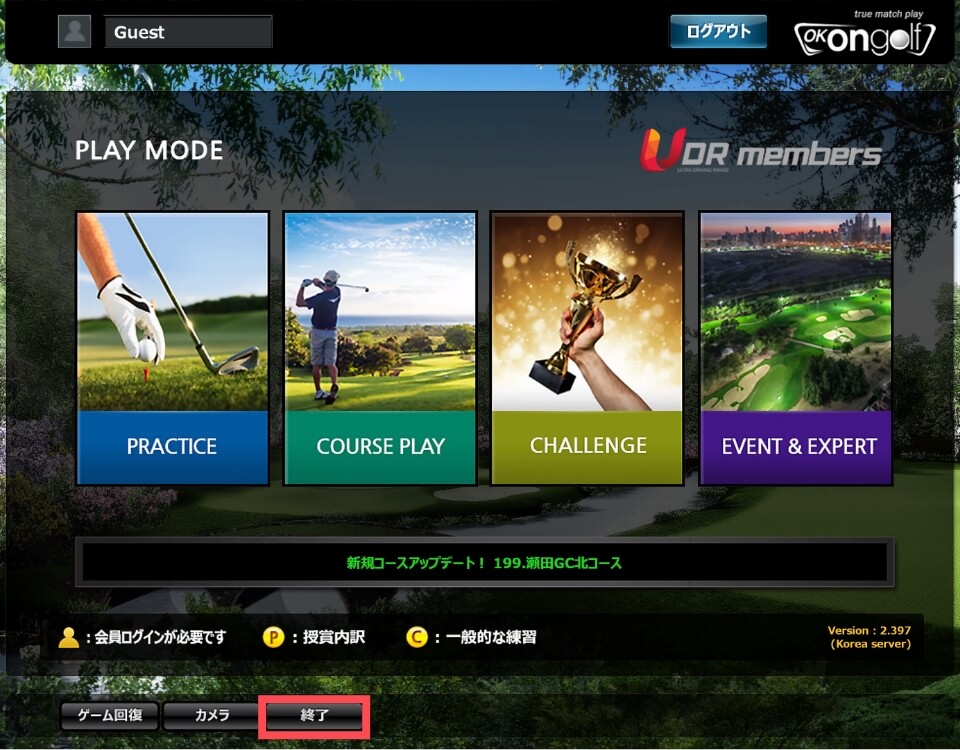
④最初の画面に戻るので希望のモードを選択
途中退室する場合は「終了」ボタンをタップ